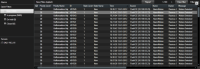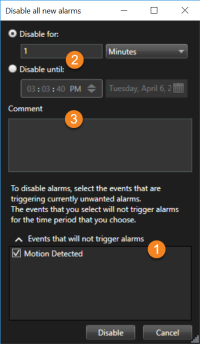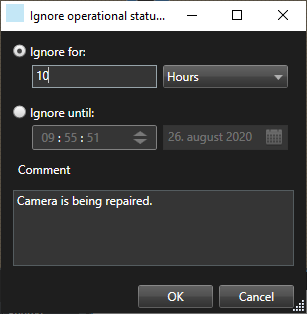事件 (event) 和警报
在 XProtect 中,事件 (event) 和警报是让您可以监控系统中的摄像机和其他设备,并对 XProtect Smart Client 中的安全事件 (incident) 做出响应的核心功能。
-
事件 (event) 是指视频管理软件检测到的特定事件 (incident),如移动侦测、摄像机篡改、系统状态改变等。这些事件 (event) 通常由连接的设备(如摄像机、传感器)或视频管理软件本身生成。每个事件 (event) 都记录了相关的详细信息,如事件 (incident) 的时间、位置和类型。
-
警报是对预定义事件 (event) 触发的响应。当特定的事件 (event) 满足 XProtect 视频管理软件内设置的条件时,将激活警报。您可以对警报进行配置,以提示各种操作,如通知安全人员、启动记录,或触发自动的系统响应(如锁门或开灯)。当事件 (incident) 触发警报时,可以显示地图或智能地图,让您了解事件 (incident) 发生的地理位置。您可以在 Windows 中接收桌面和声音通知,每当警报触发时就会出现通知。要了解 XProtect Smart Client 设置中地图、智能地图和桌面通知的可用性,请咨询您的系统管理员。
事件 (event) 和警报一起,在视频管理软件中为您提供了一个强大的框架,可用于识别、分析和响应潜在安全威胁。您可以使用地图、智能地图和 Windows 通知,对警报做出快速响应。
事件 (event)
XProtect 视频管理软件中的事件 (event) 是可以设置为触发警报的预定义事件 (incident)。事件是预定义的系统事件或用户定义的事件,例如分析事件或常规事件。事件不一定但可能链接到警报。
通常,事件 (event) 是在后台自动激活的,例如,通过检测到的移动或由来自其他应用程序的数据激活。您也可以手动激活事件 (event)。视频管理软件使用事件 (event) 来触发操作,如开始或停止记录、更改视频设置、激活输出![]() 计算机输出的数据。在 IP 监控系统上,输出频繁用于触发各种设备,如门、警报、闪光灯等。或操作的组合。
计算机输出的数据。在 IP 监控系统上,输出频繁用于触发各种设备,如门、警报、闪光灯等。或操作的组合。
当激活来自 XProtect Smart Client 的事件时,它自动地在视频管理软件系统上触发动作,例如让特定摄像机按特定帧速率![]() 表示动态视频所含信息量大小的度量标准。通常以 FPS(每秒帧数)为单位。在特定时间段记录。系统管理员确定手动激活事件时进行的操作。
表示动态视频所含信息量大小的度量标准。通常以 FPS(每秒帧数)为单位。在特定时间段记录。系统管理员确定手动激活事件时进行的操作。
警报
此功能仅适用于特定的 XProtect 视频管理软件系统。有关详细信息,请参阅产品比较图: https://www.milestonesys.com/products/software/xprotect-comparison/
在 XProtect 视频管理软件服务器上,几乎可以将任何类型技术问题(事件)设置为触发警报。警报管理器选项卡提供对视频管理软件事件、状态和可能的技术问题的集中概览,可查看所有警报和事件。
您不能自己在 XProtect Smart Client 中设置警报触发器。您的系统管理员在他们配置 XProtect 视频管理软件系统时设置警报触发器。警报管理器选项卡根据系统管理员所定义的设置而显示或隐藏。
警报管理器选项卡提供对警报或事件处理的专用视图。该选项卡本身显示活动警报的数量。超过 9 个警报会显示  。警报管理器选项卡包含警报列表、警报预览(用于预览与各警报或事件相关的视频),可能还包含显示与警报相关联的摄像机地理位置的地图。
。警报管理器选项卡包含警报列表、警报预览(用于预览与各警报或事件相关的视频),可能还包含显示与警报相关联的摄像机地理位置的地图。
事件 (event) 和警报之间的关系
此功能仅适用于特定的 XProtect 视频管理软件系统。有关详细信息,请参阅产品比较图: https://www.milestonesys.com/products/software/xprotect-comparison/
XProtect 系统中发生的事件 (incident) 或技术问题称为事件 (event)。事件 (event) 一词是指监控系统捕捉到的、可能需要用户注意或执行操作的任何事情或活动。例如,如果您在系统中的摄像机上启用了移动侦测,并且在设置了移动侦测的摄像机上侦测到移动,这就是一个事件 (event)。
要响应事件 (event),您的系统管理员应在 XProtect 中设置警报。当事件 (event) 被触发时,将生成警报并显示在 XProtect Smart Client 中。
例如,当移动侦测事件 (event) 被触发时,将在 XProtect Smart Client 中显示相应的警报,以表示侦测到移动。
您可以在警报管理器选项卡中查看警报和事件 (event),该选项卡提供了事件 (incident)、状态和可能的技术问题的集中概览。XProtect Smart Client 用户不能直接设置警报触发器。系统管理员可以在他们配置 XProtect 视频管理软件系统时设置警报触发器。
您的系统管理员将定义是显示还是隐藏警报管理器选项卡。
警报管理器选项卡为用户提供了处理警报或事件 (event) 的专用视图。该选项卡本身显示活动警报的数量。当触发的警报超过 9 个时,将显示一个带有 (9+) 信息的通知按钮  进行说明。
进行说明。
警报管理器选项卡还包含警报列表、警报预览(用于预览与各警报或事件 (event) 相关的视频),可能还包含显示与警报相关联的摄像机的地理位置的地图。
手动激活事件
您可以手动激活事件。激活事件 (event) 后无需确认。可以选择的事件![]() 在监控系统上发生的预定义事件 (incident);监控系统将其用于触发动作。根据监控系统的配置,外置传感器的输入信号、侦测到移动、收到其他应用程序的数据或用户的手动输入都可能会触发事件 (event)。事件 (event) 的发生可能触发各种动作,例如让摄像机按特定的帧速率进行记录、触发输出、发送电子邮件或这些动作的组合。 (event) 的列表按事件 (event) 服务器,以及事件 (event) 关联的摄像机或设备进行分组。
在监控系统上发生的预定义事件 (incident);监控系统将其用于触发动作。根据监控系统的配置,外置传感器的输入信号、侦测到移动、收到其他应用程序的数据或用户的手动输入都可能会触发事件 (event)。事件 (event) 的发生可能触发各种动作,例如让摄像机按特定的帧速率进行记录、触发输出、发送电子邮件或这些动作的组合。 (event) 的列表按事件 (event) 服务器,以及事件 (event) 关联的摄像机或设备进行分组。
- 在实时模式下,展开事件 (event) 窗格,然后单击激活。
全局事件 (event) 显示在相关的事件 (event) 服务器下。如果以红色图标列出事件服务器,则表明该服务器不可用,此时无法激活该服务器上的事件。
使用警报列表
警报列表显示传入的警报。最近的警报显示在列表的顶部。警报列表可以显示多种不同类型的警报,包括由 ![]() "Milestone Integration Platform"的简称。 插件以及来自(例如)访问控制或牌照识别的分析事件 (event) 触发的警报。
"Milestone Integration Platform"的简称。 插件以及来自(例如)访问控制或牌照识别的分析事件 (event) 触发的警报。
带有关联视频的警报或事件 (event),会显示表明附带有视频的图标 (![]() )。
)。
-
要预览发生警报或事件时的静态图像,将鼠标置于图标上即可。
-
要从与警报或事件关联的摄像机预览记录的视频,请在列表中选择警报或事件。
-
要停止重复警报声音,请在列表中选择与该声音关联的警报。
在警报列表中,您可以:
-
决定列表的显示方式
-
对列进行筛选
-
将列拖到不同位置
-
右键单击以显示或隐藏某些列。
事件列表不显示系统或用户生成的事件,例如移动侦测或存档失败。
列表每三 (3) 秒更新一次。
要查看事件列表,请进入“设置”模式,然后在属性窗格中选择事件。另请参阅警报列表设置。
警报列表中的服务器
在警报列表左侧,您可以查看警报来自的事件服务器。
很多 XProtect 视频管理软件系统只有一个事件 (event) 服务器,但有些系统在分层中包含多个事件 (event) 服务器。列出了您有权访问的所有事件服务器,并且您可以按事件服务器筛选警报。
警报状态
警报的状态有以下几种:
新、正在进行、暂停或已关闭。
您可以在警报列表的状态名称列中看到每个警报的状态。使用筛选器窗格,可根据特定条件进行筛选。最初,所有警报都处于新状态,但随着警报的处理,其状态将更新。
筛选警报
可使用多种方法筛选警报列表,以便仅显示您感兴趣的警报或事件。
-
在警报列表工具栏中,单击自定义(已应用筛选器)或无筛选器文本。根据您选择的筛选器,文本可能会不同。
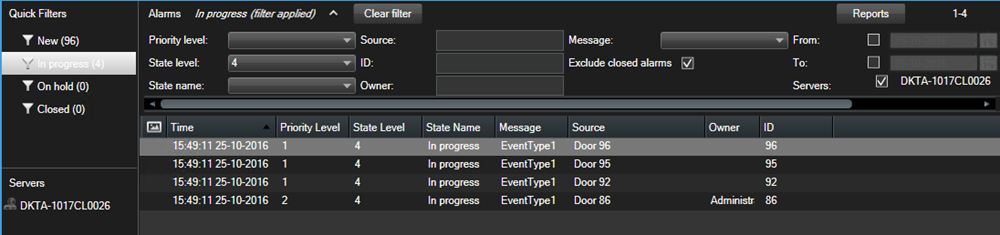
- 在您想筛选的任意列上输入筛选条件。例如,如果在 ID 字段中输入用户 ID,列表将只显示分配给该特定用户的警报。
- 可以组合筛选器,例如状态名称和所有者(已获分配的对象)。
- 要返回未筛选的警报列表,请单击清除筛选器按钮。
- 要对警报列表的内容进行排序,请单击列标题。
如果警报处理视图包含地图内容,则还可以通过右键单击地图上的元素(摄像机、事件服务器或相关元素),然后选择显示警报,来筛选警报列表。这样可使警报列表仅显示来自所选元素的警报。
响应警报
查看和编辑警报的详细信息
您可以使用不同的方式响应警报。
-
可以转到已添加警报列表的任何视图,然后双击警报。该警报将在单独的窗口中打开,您可以在其中预览警报事件 (incident) 及其关联的实时视频。
-
根据您的 XProtect 视频管理软件
 “视频管理软件”的简称。系统的配置方式,您可能还会收到警报桌面通知。此类通知会在您的屏幕上停留 15 秒钟。单击通知时,它将直接带您进入警报管理器选项卡并打开警报窗口。
“视频管理软件”的简称。系统的配置方式,您可能还会收到警报桌面通知。此类通知会在您的屏幕上停留 15 秒钟。单击通知时,它将直接带您进入警报管理器选项卡并打开警报窗口。 -
您还可以通过更改下表中所列的字段来响应警报:
| 字段 | 说明 |
|---|---|
状态 | 警报的状态表明事件 (event) 是否已有人处理。您可以更改警报的状态。通常,您会将状态从新建变更为正在进行,然后变更为暂停或已关闭。 |
优先级 | 用于更改警报的优先级。 |
分配给 | 用于将警报分配给组织中的用户,包括您自己。分配了警报的人员将成为警报的所有者,并将显示在警报列表的所有者列中。 |
注释 | 撰写评论和批注,这些内容会添加至活动部分。评论通常与您执行的动作有关。例如,“嫌犯已由安保人员扣留”、“嫌犯已移交给警察”、“误报”等。 评论字段显示在窗口的底部。 |
活动 | 活动是您处理警报的摘要。活动部分将自动包括:
视 XProtect 视频管理软件系统服务器的配置而定,警报可能包含在收到警报时所执行操作的说明。这些说明在服务器端作为警报定义的一部分进行定义。若是如此,活动会在编辑警报时自动显示。 |
打印 | 用于打印含有警报相关信息的报告,如警报历史记录,以及警报发生时的静态图像 |
确认警报
当您收到警报时,您可以确认警报,以表明您将会处理它。在有很多用户的系统中,确认警报可以让所有用户更容易看到谁在处理哪此警报。只能确认新警报。
-
在警报列表中,右键单击警报并选择确认。警报状态更改为正在进行。
- 要同时确认多个警报,请按住 Ctrl 键,然后选择您要确认的警报。
- 双击某个警报可编辑该警报详情,例如将警报分配给某人并添加说明。
禁用选定事件类型的所有新警报
如果某个事件触发了虚假警报,则可能需要禁用此类型事件的所有新警报一段时间。
例如,如果摄像机附近有大量移动,并且移动导致多个虚假警报,您可以将该摄像机的移动侦测警报禁用 10 分钟。这样,虚假警报就不会打扰您,您可以专注于需要注意的警报。禁用警报会影响与您还连接到的 XProtect 视频管理软件系统连接的所有操作员。
您可以使用警报管理器或地图禁用所有新警报。
-
使用警报管理器:在警报列表中,右键单击警报,然后选择禁用所有新警报。
使用地图:右键单击警报,然后选择禁用所有新警报 > 禁用。
随即出现禁用所有新警报窗口。
- 在不会触发警报的事件列表
 中,选择不应触发警报的事件类型。
中,选择不应触发警报的事件类型。 - 指定选定的事件类型
 不应触发警报的截止时间或持续时间。
不应触发警报的截止时间或持续时间。 - 还可以选择添加注释,说明为什么要禁用所选事件类型的警报
 。
。
若您右键单击某事件,会显示所禁用事件的概览,您可以查看哪项事件遭到禁用,以及该事件的超时时间有多长。
您可以根据事件服务器而禁用警报。若某事件服务器失败,而由另一台事件服务器予以接管,则在失败的事件服务器上禁用的任何警报都将再次以警报的形式进行显示。
打印警报报告
您可以打印带有警报相关信息的报告,其中包括警报历史以及发生警报时的静态图像(如果可用)。但是,若您在警报列表中已选择多项警报,则无法使用此功能。为了遵循 GDPR 规则,默认情况下,打印的报告中不会显示报告创建者的名称,而是会显示报告打印者的名称。若要显示连接到报告的所有名称,请选择显示名称按钮。
- 在警报列表中,右键单击警报。
- 选择打印。 会显示一个窗口。
- 若要添加备注,请在备注字段中输入文本。
- 单击打印按钮。
获取警报统计信息
通过以下方式获取有关 XProtect 视频管理软件系统中触发的警报的统计数据:
- 最后 24 小时
- 最后 7 天
- 最后 30 天
- 前 6 个月
- 去年
警报报告窗口显示两个图表,其中显示按类别筛选的警报数量,例如优先级或状态,使您可以并排比较两个图表。
步骤:
- 在警报列表中,单击报告按钮。 会显示一个窗口。
- 在图表上方,选择时间范围,例如过去 24 小时。
- 在选择报告列表中,选择以下类别之一:
- 类别
- 状态
- 优先级
- 关闭的原因
- 站点
- 响应时间
- 对于每个图形,选择一个子筛选器。例如,如果选择状态,则可以在第一个图形中选择新建,在第二个图形中选择进行中。图形被填充。
- 要将图形打印为 PDF 报告,请单击
 。
。
地图上的警报
如果警报处理视图包含一个或多个地图位置,您还可以在地图上查看警报。地图根据摄像机的地理位置、事件服务器或触发警报的其他设备显示警报,如此您可以立即查看发生警报的位置。您可以右键单击并直接从地图确认、禁用或阻止警报。
将鼠标移动到视频上时,摄像机元素以缩略图格式显示视频。在与警报结合使用时,地图上的图形元素会在元素周围显示红色圆圈(如果发生警报的话)。例如,如果发生了与特定摄像机关联的警报,则代表该摄像机的图像元素周围会立即出现红色圆圈,然后您可以单击摄像机元素,不仅可以查看摄像机的视频,还可以通过出现的菜单来处理警报。
如果红色并非您在地图上表示警报的理想颜色,您可以更改该颜色。
现在,假设具有关联警报的摄像机位于街道层的地图上,但是您正在查看城市层的地图。那您要如何注意到该警报呢?没问题,热区图示可将不同的地图层级链接在一起。如果在街道层地图上检测到警报,则城市层地图上的热区会变成红色,表示在较低层的地图上存在警报 — 即使之间相差多个地图层仍适用。
要返回至可以查看来自多个元素的警报的警报列表模式,请单击警报列表中的所需事件服务器、优先级或状态。
智能地图上的警报
如果有设备触发警报,并且该设备已添加到您的智能地图中,警报将以红色圆圈的形式,出现在设备周围或设备所在的群集的图标周围。请参阅在智能地图上添加、删除或编辑设备。
有关智能地图图标的详细信息,请参阅摄像机图标。